วิธีการเข้าถึงฮาร์ดไดรฟ์อีกครั้ง แก้ไขข้อผิดพลาดที่ไม่สามารถเปิดฮาร์ดไดรฟ์ได้

ในบทความนี้ เราจะแนะนำวิธีการกู้คืนการเข้าถึงฮาร์ดไดรฟ์ของคุณเมื่อเกิดข้อผิดพลาด มาดูกันเลย!
คอมพิวเตอร์ทุกเครื่องมีฮาร์ดแวร์กราฟิกที่จัดการทุกอย่างตั้งแต่การถอดรหัสวิดีโอจนถึงการเรนเดอร์เกมพีซี คอมพิวเตอร์ที่ทันสมัยส่วนใหญ่มีหน่วยประมวลผลกราฟิก ( GPU ) ที่ผลิตโดย Intel, NVIDIA หรือ AMD
แม้ว่าCPUและRAM ของคอมพิวเตอร์ของคุณ จะมีความสำคัญ แต่ GPU ก็เป็นส่วนประกอบที่สำคัญที่สุดเมื่อพูดถึงการเล่นเกมบนพีซี หากไม่มี GPU ที่ทรงพลังเพียงพอ คุณจะไม่สามารถเล่นเกมพีซีใหม่ ๆ ได้ หรือจะต้องเล่นด้วยการตั้งค่ากราฟิกที่ต่ำกว่า คอมพิวเตอร์บางเครื่องมีกราฟิกแบบรวมและกราฟิกเฉพาะที่ใช้ พลังงานต่ำ ในขณะที่บางเครื่องมีการ์ดกราฟิกแยกที่มีประสิทธิภาพ (บางครั้งเรียกว่าการ์ดวิดีโอ) วิธีตรวจสอบฮาร์ดแวร์กราฟิกบนคอมพิวเตอร์ Windows ของคุณ
สารบัญบทความ
สิ่งที่ดีที่สุดเกี่ยวกับ Windows คือคุณสามารถเลือกส่วนประกอบเกือบทุกส่วนของคอมพิวเตอร์ของคุณได้ เมื่อถึงเวลาที่จะอัปเกรดบางอย่างที่สำคัญเช่น GPU สิ่งสำคัญคือต้องทราบชื่อแบรนด์และหมายเลขรุ่น GPU ที่แน่นอน แม้ว่าจะมี GPU เพียงสองแบรนด์คือ Nvidia และ AMD แต่การทราบแบรนด์และหมายเลขรุ่นที่แน่นอนจะทำให้คุณสามารถเลือกผลิตภัณฑ์ที่เข้ากันได้
ไม่เพียงเท่านั้น คุณลักษณะบางอย่างยังมีเฉพาะ GPU บางรุ่นเท่านั้น การค้นหาข้อมูล GPU ยังเป็นสิ่งสำคัญสำหรับการติดตั้งไดรเวอร์ที่เข้ากันได้และซอฟต์แวร์ที่จำเป็นอื่น ๆ
ใน Windows 10 คุณสามารถตรวจสอบข้อมูล GPU ได้โดยตรงในตัวจัดการงานโดยการคลิกขวาบนแถบงาน เลือกตัวจัดการงานหรือการกดWindows+ Escเพื่อเปิด
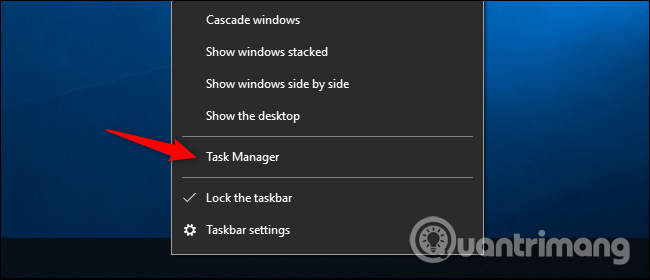
คลิก แท็บ ประสิทธิภาพที่ด้านบนของหน้าต่าง (หากคุณไม่เห็นแท็บนี้ ให้คลิกข้อมูลเพิ่มเติม ) เลือกGPU 0ในแถบด้านข้าง คุณจะเห็นชื่อผู้ผลิต GPU และชื่อรุ่นปรากฏที่มุมขวาบนของหน้าต่าง
คุณยังดูข้อมูลอื่น ๆ เช่น ความจุหน่วยความจำ GPU, การใช้งาน GPU ตามแอปพลิเคชัน หากระบบของคุณมี GPU หลายตัว คุณจะเห็น GPU ที่มีหมายเลข 1, 2 เป็นต้น... ตัวเลขเหล่านี้แต่ละตัวแสดงถึง GPU ทางกายภาพที่แตกต่างกัน
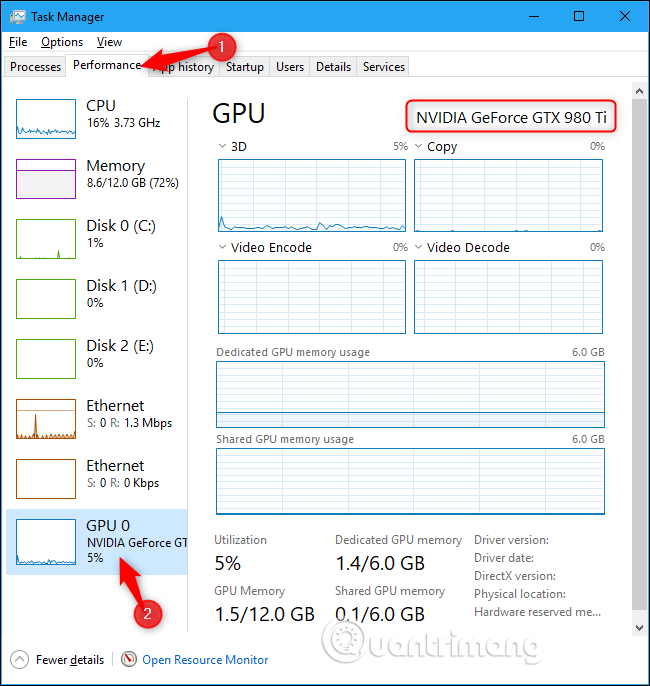
ใน Windows เวอร์ชันเก่า เช่น Windows 7 คุณจะพบข้อมูลนี้ได้ใน DirectX Diagnostic Tool หากต้องการเปิด ให้กดWindows+ Rพิมพ์dxdiag ใน กล่องโต้ตอบRunที่ปรากฏขึ้น แล้วEnterกด
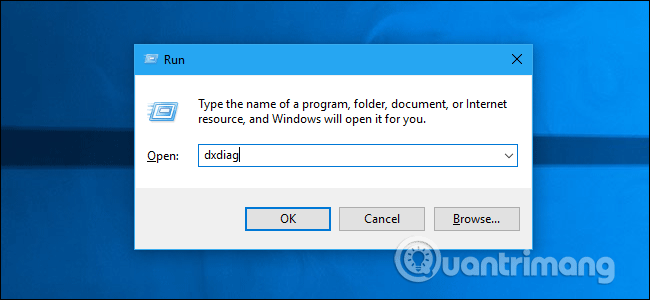
คลิกที่ แท็บ จอแสดงผลและดูที่ ช่อง ชื่อในส่วนอุปกรณ์คุณยังเห็นข้อมูลอื่นๆ ที่นี่ เช่�� จำนวนหน่วยความจำวิดีโอ ( VRAM ) ที่สร้างไว้ใน GPU
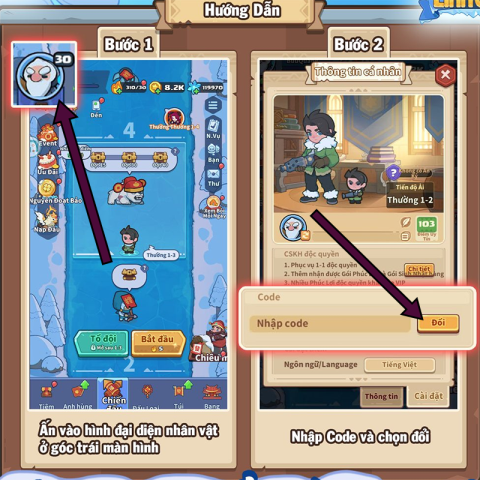
หากคุณมี GPU หลายตัวในระบบของคุณ เช่น บนแล็ปท็อปที่มี GPU ของ Intel ที่ใช้พลังงานต่ำสำหรับการใช้แบตเตอรี่และ GPU ของ NVIDIA ที่ใช้พลังงานสูงสำหรับการเล่นเกม คุณสามารถควบคุมว่าแอปจะใช้ GPU ตัวใดได้ในการตั้งค่า Windows 10 การควบคุมเหล่านี้ถูกสร้างขึ้นในแผงควบคุม NVIDIA
1. พิมพ์Device managerในกล่องค้นหาที่มุมซ้ายล่างของหน้าจอและคลิกไอคอนเพื่อเปิด
2. ค้นหาอะแดปเตอร์จอแสดงผลในรายการและคลิกลูกศรถัดจากนั้นเพื่อขยายรายการ
3. ชื่อ GPU ของคุณแสดงอยู่ที่นั่น
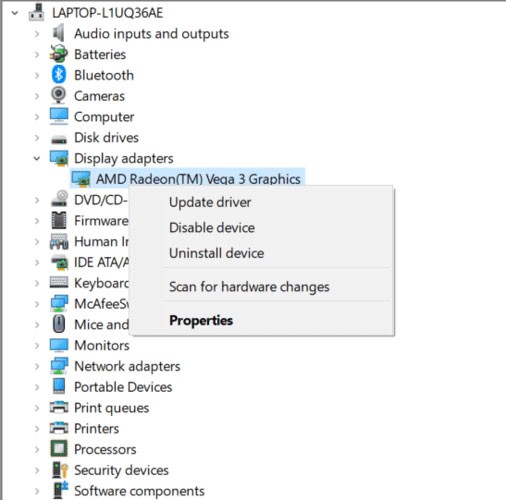
คุณจะเห็นได้ว่าคอมพิวเตอร์ในตัวอย่างมี AMD Radeon Vega 3
หากคุณไม่แน่ใจว่าบริษัทใดผลิตชิปของคุณ ให้คลิกขวาที่ชื่ออุปกรณ์และเลือกคุณสมบัติในหน้าต่างที่เปิดขึ้น คุณจะเห็นผู้ผลิตแสดงอยู่ในรายการที่นั่น
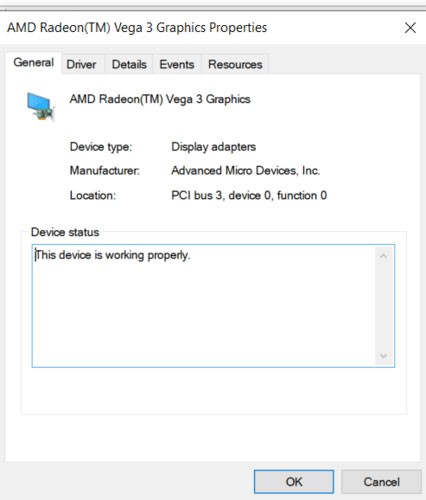
ข้อมูล GPU ยังมีอยู่ในเครื่องมือข้อมูลระบบด้วย ในความเป็นจริงเครื่องมือ System Info ให้ข้อมูลจำนวนมากมายเกี่ยวกับคอมพิวเตอร์ของคุณ ทุกครั้งที่คุณต้องการทราบข้อมูลเกี่ยวกับคอมพิวเตอร์ของคุณ นี่คือเครื่องมือที่คุณควรเปิด
1. เปิด กล่อง Run โดยใช้ แป้นWindows + R ร่วม กัน
2. พิมพ์msinfo32ในช่องว่าง แล้วคลิกตกลง
3. ใน หน้าต่างข้อมูลระบบให้เลือกสรุประบบในแผงด้านซ้าย
4. คุณจะเห็นหมายเลขรุ่นและชื่อ CPU ถัดจากโปรเซสเซอร์บนแผงด้านขวา
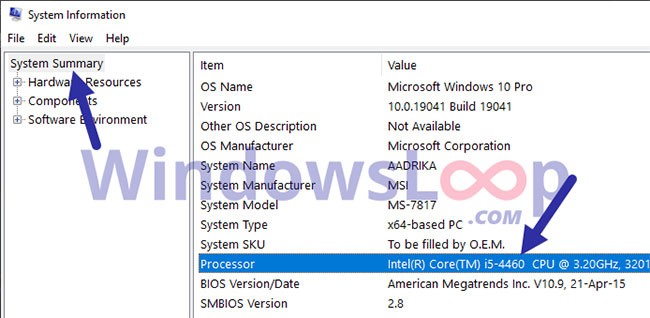
5. จากนั้นขยาย โครงสร้าง ส่วนประกอบและเลือกการแสดงผลในแผงด้านซ้าย
6. ชื่อ GPU และหมายเลขรุ่นจะอยู่ถัดจาก ส่วน ชื่อบนแผงด้านขวา
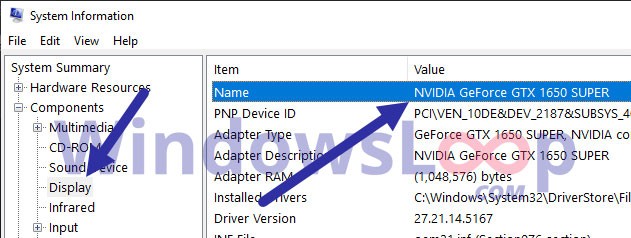
เมื่อคุณมีรายละเอียดที่จำเป็นแล้ว คุณสามารถปิดเครื่องมือข้อมูลระบบได้
หากคุณต้องการทราบรุ่นที่แน่นอนของการ์ดจอของคุณ คุณสามารถใช้แอปพลิเคชันของบริษัทอื่น เช่น CPU-Z เพื่อค้นหาข้อมูลดังกล่าวได้
วิธีใช้ CPU-Z:
1. ดาวน์โหลด CPU- Z
2. เปิดไฟล์ที่ดาวน์โหลดมา
3. ยอมรับข้อตกลงและทำการติดตั้งโปรแกรมให้เสร็จสมบูรณ์
4. เริ่มต้นโปรแกรม
5. คลิก แท็บ กราฟิกเพื่อเรียนรู้เพิ่มเติมเกี่ยวกับการ์ดกราฟิกของคุณ
GPU-Z จาก TechPowerUpเป็นแอปพลิเคชันเล็ก ๆ และเรียบง่ายอีกตัวหนึ่งที่ช่วยให้คุณระบุการ์ดกราฟิกใน Windows 10 ได้อย่างรวดเร็ว
ไม่จำเป็นต้องติดตั้ง เพียงดาวน์โหลดแอปพลิเคชันและดับเบิลคลิกไฟล์ .exe เพื่อเรียกใช้ เครื่องมือจะแสดงข้อมูลเกี่ยวกับการ์ดกราฟิกของคุณทันที
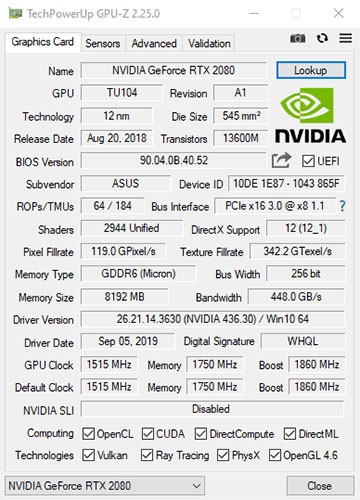
เมื่อคุณพบข้อมูลที่คุณต้องการเกี่ยวกับการ์ดแสดงผลของคุณแล้ว คุณสามารถค้นหาชื่อการ์ดแสดงผลใน Google เพื่อดูข้อมูลเพิ่มเติมและดูว่ามีประสิทธิภาพเพียงพอสำหรับสถานการณ์ของคุณหรือไม่
ก่อนอื่นให้ดาวน์โหลด TechPowerUp GPU- Z นี่คือแอปพลิเคชันฟรีที่ช่วยในการระบุชื่อและหมายเลขรุ่นที่แน่นอนของการ์ดแสดงผลของคุณได้เป็นอย่างดี เมื่อคุณเรียกใช้ TechPowerUp GPU-Z ข้อความแจ้ง UAC จะปรากฏขึ้นและคุณต้องกดYesที่นี่คุณสามารถเลือกติดตั้งแอปพลิเคชัน TechPowerUp GPU-Z (หากคุณกดใช่ ) หรือคุณสามารถรันเวอร์ชันสแตนด์อโลนได้ ตัวอย่างเช่น เลือกไม่หรือไม่ใช่ตอนนี้เพื่อสามารถรันเวอร์ชันสแตนด์อโลนโดยไม่ต้องติดตั้งอะไรเลย
แอปพลิเคชัน TechPowerUp GPU-Z จะสแกนระบบของคุณและแสดงข้อมูลเกี่ยวกับการ์ดกราฟิกของคุณ คุณจะเห็นชื่อ GPU ของคุณ เทคโนโลยีที่ใช้ในการผลิต เวอร์ชัน BIOS ของการ์ด หน่วยความจำ ความเร็วสัญญาณนาฬิกา ฯลฯ อย่างไรก็ตาม สำหรับชื่อของการ์ดจอ คุณจะยังคงเห็นเพียงข้อมูลทั่วไปที่ Windows แสดงเท่านั้น หากต้องการค้นหาชื่อรุ่นที่แน่นอนของการ์ดวิดีโอของคุณ ให้คลิก ปุ่ม ค้นหาที่มุมขวาบน
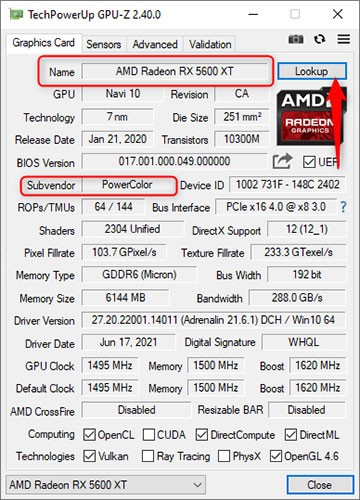
เว็บเบราว์เซอร์เริ่มต้นจะเปิดขึ้นและโหลดเว็บไซต์ TechPowerUp ซึ่งคุณจะเห็นชื่อรุ่นที่แน่ชัดของการ์ดจอ พร้อมด้วยรูปภาพของอุปกรณ์และข้อมูลโดยละเอียดเกี่ยวกับข้อมูลจำเพาะของอุปกรณ์ดังกล่าว
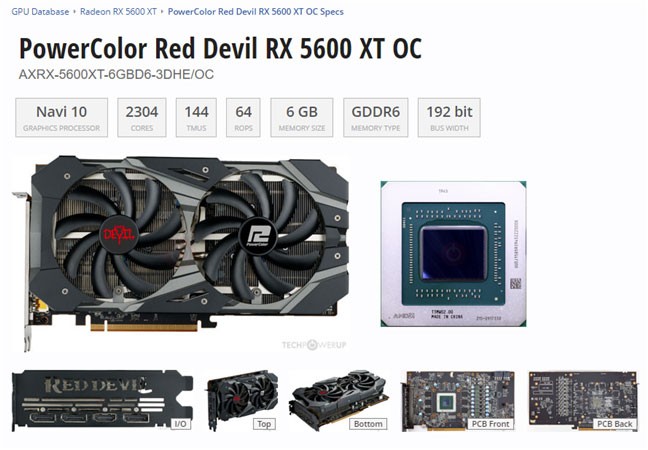
ตัวอย่างเช่น การ์ดจอที่พบภายในพีซีสำหรับเล่นเกมก็คือ PowerColor Radeon RX 5600 XT Red Devil นี่คือประเภทข้อมูลที่ฉันกำลังมองหา
ขั้นแรกให้ดาวน์โหลด HWiNFOและเลือกเวอร์ชันของแอปพลิเคชันระหว่างตัวติดตั้งหรือแบบพกพา คุณสามารถดาวน์โหลดไฟล์ปฏิบัติการหรือไฟล์เก็บถาวรได้ ขึ้นอยู่กับเวอร์ชันที่เลือก หากคุณดาวน์โหลดไฟล์เก็บถาวรแล้ว ให้แตกไฟล์ในคอมพิวเตอร์ของคุณ จากนั้นเรียกใช้ไฟล์ปฏิบัติการ HWiNFO
จากนั้นจะมีการแจ้งเตือน UAC และคุณต้องกดYesขั้นต่อไป คุณจะเห็นหน้าจอต้อนรับเพื่อให้คุณเลือกได้ว่าต้องการดูเซ็นเซอร์ภายในพีซีของคุณและข้อมูลที่เซ็นเซอร์ให้มา หรือจะสรุปอย่างเดียว หรือจะรันแอปพลิเคชันทั้งหมด หากต้องการค้นหาข้อมูลที่คุณต้องการ ให้เลือก “สรุปเท่านั้น” จากนั้นกดเรียกใช้ หรือไม่ก็กดเรียกใช้โดยไม่เลือกตัวเลือกใดๆ
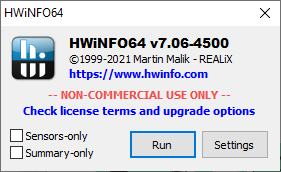
HWiNFO แสดงข้อมูลสรุป CPU และ GPU ชื่อที่แน่นอนของการ์ดจอสามารถดูได้ในส่วน GPU ทางด้านขวา ตัวอย่างเช่น ข้อมูลที่พบบอกว่าแล็ปท็อปที่ทดสอบมีการ์ดจอ Intel UHD ซึ่งก็ถูกต้อง อย่างไรก็ตาม มีการ์ดวิดีโอสองตัว ดังนั้นจึงมีกล่องดรอปดาวน์เล็กๆ อยู่ใต้โลโก้ของ GPU หลัก หากคุณคลิกหรือแตะที่มันและเลือกGPU #1เราจะได้รับข้อมูลเกี่ยวกับการ์ดจอตัวที่สอง
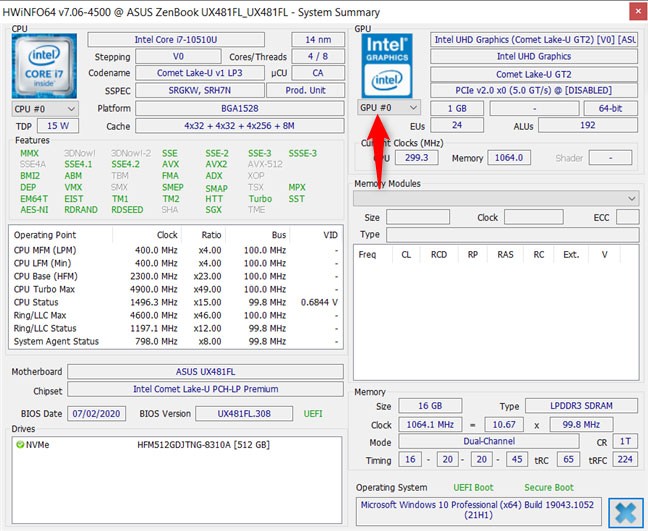
หากคุณไม่ได้เลือก“สรุปเท่านั้น” HWiNFO จะแสดงหน้าต่างอื่นที่มีข้อมูลโดยละเอียดเกี่ยวกับฮาร์ดแวร์ภายในคอมพิวเตอร์ Windows ของคุณอีกด้วย ตัวอย่างเช่น หากต้องการเรียนรู้เพิ่มเติมเกี่ยวกับการ์ดแสดงผลของคุณ ให้ดับเบิลคลิกอะแดปเตอร์วิดีโอจากนั้นคลิกชื่อการ์ดแสดงผล ตอนนี้คุณสามารถดูข้อมูลครบถ้วนเกี่ยวกับการ์ดจอของคุณได้ รวมถึงชื่อรุ่น ผู้ผลิต หน่วยความจำ ฯลฯ
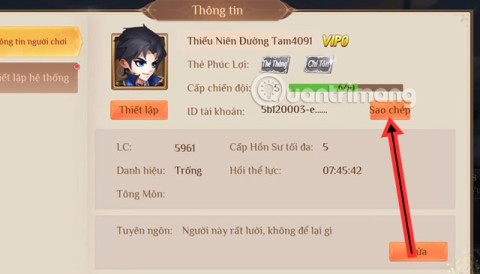
ขอให้โชคดี!
ในบทความนี้ เราจะแนะนำวิธีการกู้คืนการเข้าถึงฮาร์ดไดรฟ์ของคุณเมื่อเกิดข้อผิดพลาด มาดูกันเลย!
แวบแรก AirPods ก็ดูเหมือนหูฟังไร้สายแบบ True Wireless ทั่วไป แต่ทุกอย่างเปลี่ยนไปเมื่อค้นพบฟีเจอร์บางอย่างที่ไม่ค่อยมีใครรู้จัก
Apple ได้เปิดตัว iOS 26 ซึ่งเป็นการอัปเดตครั้งใหญ่ด้วยดีไซน์กระจกฝ้าใหม่เอี่ยม ประสบการณ์ที่ชาญฉลาดยิ่งขึ้น และการปรับปรุงแอพที่คุ้นเคย
นักศึกษาจำเป็นต้องมีแล็ปท็อปเฉพาะทางสำหรับการเรียน ไม่เพียงแต่จะต้องมีพลังเพียงพอที่จะทำงานได้ดีในสาขาวิชาที่เลือกเท่านั้น แต่ยังต้องมีขนาดกะทัดรัดและน้ำหนักเบาพอที่จะพกพาไปได้ตลอดวัน
การเพิ่มเครื่องพิมพ์ลงใน Windows 10 เป็นเรื่องง่าย แม้ว่ากระบวนการสำหรับอุปกรณ์แบบมีสายจะแตกต่างจากอุปกรณ์ไร้สายก็ตาม
อย่างที่ทราบกันดีว่า RAM เป็นส่วนประกอบฮาร์ดแวร์ที่สำคัญมากในคอมพิวเตอร์ ทำหน้าที่เป็นหน่วยความจำในการประมวลผลข้อมูล และเป็นปัจจัยที่กำหนดความเร็วของแล็ปท็อปหรือพีซี ในบทความด้านล่างนี้ WebTech360 จะแนะนำวิธีการตรวจสอบข้อผิดพลาดของ RAM โดยใช้ซอฟต์แวร์บน Windows
สมาร์ททีวีเข้ามาครองโลกอย่างแท้จริง ด้วยคุณสมบัติที่ยอดเยี่ยมมากมายและการเชื่อมต่ออินเทอร์เน็ต เทคโนโลยีได้เปลี่ยนแปลงวิธีการชมทีวีของเรา
ตู้เย็นเป็นเครื่องใช้ไฟฟ้าที่คุ้นเคยในครัวเรือน ตู้เย็นโดยทั่วไปจะมี 2 ช่อง โดยช่องแช่เย็นจะมีขนาดกว้างขวางและมีไฟที่เปิดอัตโนมัติทุกครั้งที่ผู้ใช้งานเปิด ในขณะที่ช่องแช่แข็งจะแคบและไม่มีไฟส่องสว่าง
เครือข่าย Wi-Fi ได้รับผลกระทบจากปัจจัยหลายประการนอกเหนือจากเราเตอร์ แบนด์วิดท์ และสัญญาณรบกวน แต่ยังมีวิธีชาญฉลาดบางอย่างในการเพิ่มประสิทธิภาพเครือข่ายของคุณ
หากคุณต้องการกลับไปใช้ iOS 16 ที่เสถียรบนโทรศัพท์ของคุณ นี่คือคำแนะนำพื้นฐานในการถอนการติดตั้ง iOS 17 และดาวน์เกรดจาก iOS 17 เป็น 16
โยเกิร์ตเป็นอาหารที่ยอดเยี่ยม กินโยเกิร์ตทุกวันดีจริงหรือ? เมื่อคุณกินโยเกิร์ตทุกวัน ร่างกายจะเปลี่ยนแปลงไปอย่างไรบ้าง? ลองไปหาคำตอบไปด้วยกัน!
บทความนี้จะกล่าวถึงประเภทของข้าวที่มีคุณค่าทางโภชนาการสูงสุดและวิธีเพิ่มประโยชน์ด้านสุขภาพจากข้าวที่คุณเลือก
การกำหนดตารางเวลาการนอนและกิจวัตรประจำวันก่อนเข้านอน การเปลี่ยนนาฬิกาปลุก และการปรับเปลี่ยนการรับประทานอาหารเป็นมาตรการบางประการที่จะช่วยให้คุณนอนหลับได้ดีขึ้นและตื่นนอนตรงเวลาในตอนเช้า
ขอเช่าหน่อยคะ! Landlord Sim เป็นเกมจำลองมือถือบน iOS และ Android คุณจะเล่นเป็นเจ้าของอพาร์ทเมนท์และเริ่มให้เช่าอพาร์ทเมนท์โดยมีเป้าหมายในการอัพเกรดภายในอพาร์ทเมนท์ของคุณและเตรียมพร้อมสำหรับผู้เช่า
รับรหัสเกม Bathroom Tower Defense Roblox และแลกรับรางวัลสุดน่าตื่นเต้น พวกเขาจะช่วยคุณอัพเกรดหรือปลดล็อคหอคอยที่สร้างความเสียหายได้มากขึ้น













